Metody nagrywania muzyki z iTunes na płytę CD
Czy jesteś również zapalonym użytkownikiem aplikacji iTunes? Czy ty też się zastanawiałeś? jak nagrać muzykę z iTunes na płytę CD? Aplikacja iTunes była bardzo pomocna dla wielu użytkowników, ponieważ jest to nie tylko odtwarzacz multimediów, ale także menedżer multimediów, w którym można przechowywać i przechowywać filmy, obrazy, pliki muzyczne, programy telewizyjne i inne. Jeśli jesteś jednym z tych, którzy korzystają z iTunes i jesteś zwykłym użytkownikiem Apple, z pewnością masz kilka plików multimedialnych, takich jak pliki muzyczne, które znajdują się w Twojej bibliotece iTunes.
Możesz już nie potrzebować niektórych z nich i być może zastanawiasz się, jak usunąć je z biblioteki, ale nadal mieć je przy sobie. Dlatego wiedza o tym, jak nagrać muzykę z iTunes na płytę CD, będzie bardzo istotną informacją. Proces nagrywania muzyki z iTunes na płytę CD może wydawać się trudnym zadaniem, ale jesteśmy tutaj, aby Ci pomóc. Mamy tu trzy metody do podzielenia się. Dowiedz się o tych trzech w każdej części tego postu.
Treść artykułu Część 1. Najbardziej pomocny sposób nagrywania muzyki z iTunes na płytę CDCzęść 2. Nagraj muzykę z iTunes na płytę CD za pomocą iTunesCzęść 3. Nagraj muzykę z iTunes na płytę CD za pomocą Windows Media PlayerCzęść 4. streszczenie
Część 1. Najbardziej pomocny sposób nagrywania muzyki z iTunes na płytę CD
Jeśli korzystasz z aplikacji iTunes od jakiegoś czasu, na pewno wiesz, że w iTunes i Apple Music znajdują się utwory objęte polityką ochrony DRM. Dzięki tej ochronie nie można uzyskać dostępu do tych utworów poza tymi aplikacjami, chyba że wspomniana ochrona zostanie usunięta. Co więcej, formaty plików utworów iTunes i Apple Music nie są odtwarzane na prawie wszystkich urządzeniach lub odtwarzaczach multimedialnych.
Najlepszą metodą nagrywania muzyki z iTunes na płytę CD jest znalezienie niezawodnej i zaufanej aplikacji, która może pozbyć się wspomnianych wcześniej ograniczeń. W takim przypadku zalecamy użycie tego TunesFun Apple Music Converter.
TunesFun Apple Music Converter to aplikacja, która może pomóc zarówno w procedura usuwania DRM i proces konwersji. Obsługuje elastyczne formaty wyjściowe, w tym MP3, AAC, FLAC, WAV i inne. Nawet jeśli pliki zostaną przetworzone, możesz zapewnić, że zachowana zostanie 100% oryginalna jakość plików, a także ich identyfikatory. Możesz nawet dostosować ustawienia profilu wyjściowego, jak chcesz.
Oprócz tego, że jest narzędziem, które może pomóc w procesie konwersji Apple Music, może również działać jako potężny konwerter audiobooków obsługujący formaty plików AA, AAX i M4B. Jest to profesjonalna aplikacja, która działa 10 razy szybciej w porównaniu z innymi aplikacjami i ma interfejs, który jest łatwy w nawigacji. Tak więc jest to rzeczywiście dobre narzędzie, które może: pomoc w konwersji iTunes lub pliki Apple Music prowadzące do procesu nagrywania muzyki z iTunes na płytę CD.
Oto przewodnik po konwersji chronionych utworów iTunes i Apple Music za pomocą tego TunesFun Konwerter muzyki Apple.
Krok 1. Musisz upewnić się, że potrzeby instalacyjne tego TunesFun Apple Music Converter zostanie ukończony przed procedurą instalacji. Uruchom aplikację po pomyślnym zainstalowaniu. W głównym interfejsie możesz rozpocząć podgląd i wybrać utwory do konwersji. Ta aplikacja ma możliwość konwersji wsadowej, dzięki czemu możliwe jest wybranie kilku utworów.
Wypróbuj za darmo Wypróbuj za darmo
Krok 2. Po wybraniu ścieżek możesz zacząć modyfikować ustawienia profilu wyjściowego według własnego uznania. Upewnij się, że skonfigurowałeś format wyjściowy. Mimo to MP3 jest najbardziej zalecanym formatem, ponieważ można go odtwarzać na dowolnym urządzeniu lub odtwarzaczu multimedialnym. Nie zapomnij również określić folderu wyjściowego do użycia. Również inne parametry można zmienić według własnego uznania.

Krok 3. Po skonfigurowaniu możesz teraz odhaczyć przycisk „Konwertuj” w dolnej części ekranu. Pozwoli to aplikacji rozpocząć proces konwersji i proces usuwania DRM.

Po kilku minutach będziesz mieć teraz przekonwertowane i wolne od DRM utwory iTunes i Apple Music. Ponieważ nie są one już chronione, możesz teraz w końcu przejść do procesu nagrywania muzyki z iTunes na płytę CD. Wystarczy włożyć płytę CD do napędu CD komputera, przeciągnąć i upuścić przekonwertowane utwory, a następnie rozpocząć proces nagrywania.
Część 2. Nagraj muzykę z iTunes na płytę CD za pomocą iTunes
Inną metodą nagrywania muzyki z iTunes na płytę CD jest użycie Aplikacja iTunes samo. Oczywiście podzielimy się całą procedurą korzystania z aplikacji iTunes w procesie nagrywania. Ta część to podkreśli. W rzeczywistości musisz wykonać tylko trzy kroki. Oto te.
Krok 1. Najpierw musisz utworzyć listę odtwarzania w swojej bibliotece iTunes. Możesz to zrobić, wybierając żądane pliki audio, klikając je prawym przyciskiem myszy, a następnie z wyświetlonych opcji wybierz „Dodaj do listy odtwarzania”, a następnie „Nowa lista odtwarzania”.
Krok 2. Gdy utworzona lista odtwarzania jest już w porządku (po dodaniu i usunięciu utworów), wybierz zakładkę „Plik”, a następnie opcję „Nagraj listę odtwarzania na dysk”.
Krok 3. W trzecim kroku musisz wykonać pewną konfigurację. Możesz wybrać preferowaną prędkość (w zależności od preferencji). Należy jednak pamiętać, że im większa prędkość, tym większe ryzyko utraty jakości. Oprócz prędkości możesz także wybrać format płyty. Możesz wybrać format Audio CD lub MP3 CD (dla płyt stałych) lub format płyty z danymi, jeśli używasz płyt wielokrotnego zapisu. Po ich skonfigurowaniu możesz teraz nacisnąć przycisk „Nagraj”. Spowoduje to uruchomienie aplikacji iTunes, aby rozpocząć proces nagrywania z iTunes na CD.
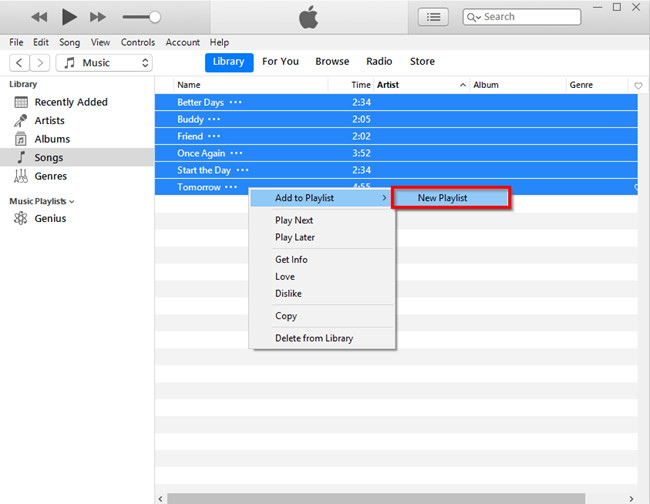
Tak proste, jak wykonanie powyższych trzech kroków, możesz skopiować wybrane utwory z iTunes i zapisać na płycie CD. Trzeba tylko pamiętać, że korzystanie z aplikacji iTunes podczas nagrywania muzyki z iTunes na płytę CD będzie działać tylko wtedy, gdy utwory nie są chronione. W przeciwnym razie musisz użyć profesjonalnego konwertera oprogramowania, takiego jak ten TunesFun Konwerter muzyki Apple.
Część 3. Nagraj muzykę z iTunes na płytę CD za pomocą Windows Media Player
Inną metodą nagrywania muzyki z iTunes na płytę CD jest użycie innej bezpłatnej aplikacji – Windows Media Player. Właściwie cała procedura nie jest zbyt trudna i trudna. Po prostu musisz najpierw wyodrębnić pliki muzyczne iTunes z biblioteki iTunes i przekonwertować je do formatu, który jest kompatybilny i można go odtwarzać za pomocą programu Windows Media Player (np. MP3, FLAC lub WAV). Wystarczy wykonać trzy proste kroki.
Krok 1. Po sprawdzeniu, że utwory iTunes, które chcesz przetworzyć, są już kompatybilne z aplikacją Windows Media Player, możesz po prostu rozpocząć przeciąganie i upuszczanie plików audio do biblioteki. Po zakończeniu procesu przeciągania i upuszczania wystarczy nacisnąć przycisk „Nagraj”, który można zobaczyć w prawym górnym rogu ekranu. Będzie to oznaczać początek procesu.
Krok 2. Po zaznaczeniu opcji „Nagraj” otworzy się menu z boku. W tym miejscu będziesz przeciągać i upuszczać pliki muzyczne iTunes, aby utworzyć listę nagrywania. Musisz także uważać na sposób rozmieszczenia ścieżek, ponieważ ta lista zostanie skopiowana na płytę CD.
Krok 3. Po ułożeniu listy według własnego uznania i zadowoleniu z tego, jak wygląda lub wygląda, możesz teraz nacisnąć przycisk „Rozpocznij nagrywanie”. Zobaczysz tę opcję w prawym górnym rogu ekranu. Spowoduje to uruchomienie aplikacji Windows Media Player w celu rozpoczęcia procesu nagrywania muzyki z iTunes na CD.
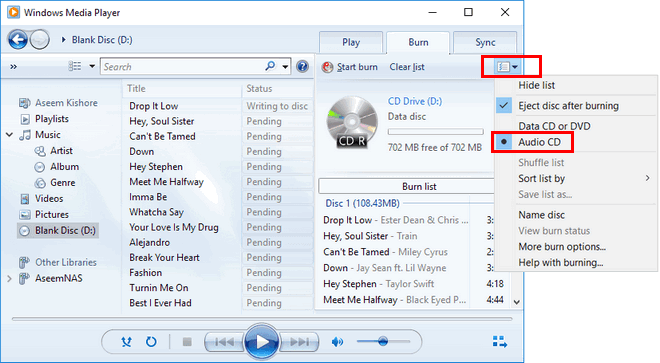
Cały proces nagrywania muzyki z iTunes na płytę CD za pomocą programu Windows Media Player jest również bardzo łatwy – to samo z iTunes. Należy jednak pamiętać, że można tego używać tylko wtedy, gdy przetwarzasz utwory iTunes, które nie są chronione.
Część 4. streszczenie
W tym artykule udostępniliśmy trzy metody nagrywania muzyki z iTunes na płytę CD. Możesz korzystać z tych bezpłatnych aplikacji (które mogły być już zainstalowane na Twoim komputerze) – aplikacji iTunes i Windows Media Player na wypadek nagrywania niezabezpieczonych utworów z iTunes.
Wypróbuj za darmo Wypróbuj za darmo
Teraz, jeśli masz utwory chronione przez DRM, najlepiej jest najpierw przekonwertować pliki muzyczne i usunąć ich ochronę za pomocą aplikacji takich jak TunesFun Konwerter muzyki Apple.
Zostaw komentarz